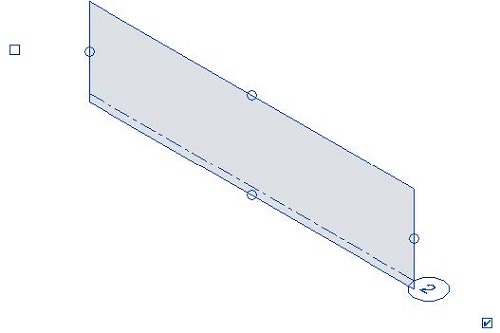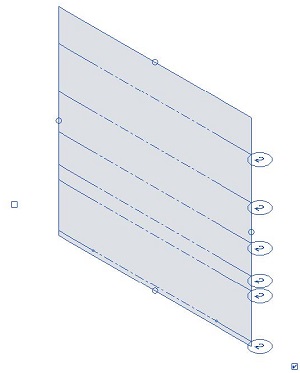Lorsque vous travaillez dans une vue 3D, vous pouvez afficher et modifier les quadrillages du modèle.
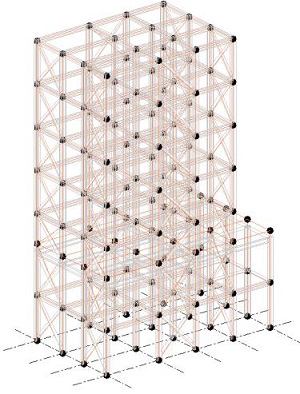
Pour modifier la visibilité des quadrillages dans une vue, utilisez la boîte de dialogue Remplacements visibilité/graphisme, dans l'onglet Catégories d'annotations.
Dans une vue 3D, vous pouvez traiter les quadrillages pratiquement comme dans une vue 2D. Vous pouvez notamment :
- masquer les quadrillages par élément, par catégorie ou par filtre, ou à l'aide de la boîte de dialogue Remplacements visibilité/graphisme ;
- modifier les graphismes de quadrillages spécifiques ou en fonction de paramètres de filtrage de vues ;
- afficher les quadrillages en demi-teinte (à partir de la boîte de dialogue Remplacements visibilité/graphisme) ;
- utiliser une zone de définition pour indiquer les étendues spécifiques à la vue du plan des quadrillages ;
- modifier les élévations de quadrillages ;
- copier ou couper le quadrillage et le coller n'importe où dans le modèle, ou le coller dans un autre modèle ;
- supprimer les quadrillages du modèle ;
- effectuer un accrochage aux quadrillages lors du placement d'autres éléments ;
- modifier les propriétés d'occurrence Quadrillage et les propriétés du type Quadrillage ;
- inclure la visibilité des quadrillages dans un gabarit de vue, en fonction des paramètres définis dans la boîte de dialogue Remplacements visibilité/graphisme, de l'onglet Catégories d'annotations.
Affichage des quadrillages dans les vues 3D
- Ouvrez une vue 3D.
- Dans la palette Propriétés de la vue 3D, sous Graphismes, cliquez sur le bouton Modifier en regard du champ Afficher les quadrillages.
- Dans la boîte de dialogue Afficher les quadrillages, cochez les cases correspondant aux niveaux sur lesquels vous souhaitez afficher les lignes de quadrillage.
Remarque : les lignes de quadrillage représentent l'intersection d'un plan de niveau avec la surface du quadrillage. Les lignes de quadrillage seront affichées uniquement pour les surfaces de quadrillage qui croisent les niveaux sélectionnés et seront mises à jour automatiquement si les positions des quadrillages ou des niveaux changent. Pour chaque intersection sélectionnée au niveau du quadrillage, une ligne de quadrillage est affichée.
- Cliquez sur OK pour enregistrer les modifications et fermer la boîte de dialogue Afficher les quadrillages.
Par défaut, le niveau le plus bas est sélectionné pour les vues 3D créées. Pour les vues existantes, aucun niveau n'est sélectionné après la mise à niveau du modèle.
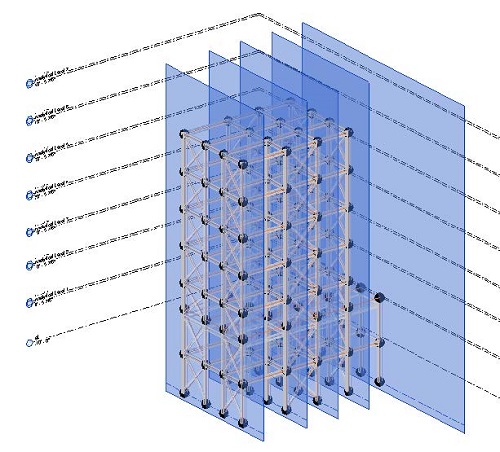
Lorsque vous sélectionnez un quadrillage, son plan s'affiche sous forme de surface verticale plane bleue, les commandes de canevas s'affichent et ses propriétés apparaissent dans la palette Propriétés. Lorsque vous placez le curseur sur un quadrillage uniquement, son plan est mis en surbrillance en tant que surface verticale plane bleue.
Pour un quadrillage sélectionné, vous pouvez utiliser les commandes de canevas pour effectuer les opérations suivantes :
- modifier l'élévation du quadrillage ;
- définir les étendues du plan de quadrillage du modèle (tant qu'il n'est pas contrôlé par une zone de définition). Vous pouvez ajuster la surface du quadrillage en faisant glisser les cercles bleus au centre de chaque arête de la surface.
Remarque : Pour les quadrillages à segments multiples, dans la direction verticale, vous pouvez uniquement ajuster toutes les surfaces simultanément. Dans la direction horizontale, vous pouvez uniquement ajuster les surfaces de départ et de fin du quadrillage, et uniquement pour l'arête libre. Utilisez la touche de tabulation lorsque vous passez le curseur sur un segment du quadrillage pour sélectionner chaque surface. Vous ne pouvez pas ajuster la surface d'un segment sélectionné séparément à l'aide de la touche de tabulation.
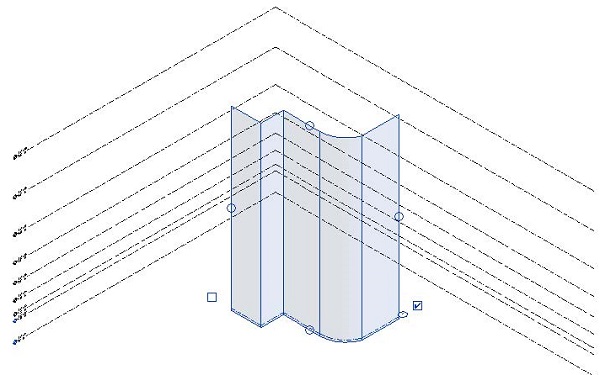
Annotation de quadrillage dans les vues 3D
- Vous pouvez contrôler la visibilité des annotations pour chaque quadrillage.
- L'annotation de quadrillage est toujours placée dans le plan horizontal.
- Les paramètres de visibilité des annotations de quadrillage font référence à toutes les lignes de quadrillage de la même grille, pour chaque extrémité.
- Les valeurs par défaut des annotations de quadrillage lors de la création sont les mêmes que pour les vues en plan.
- Vous pouvez contrôler la visibilité des symboles à l'aide de la case à cocher correspondante située en regard de chaque extrémité du quadrillage.
- Les options 2D/3D, Coude et Segment final ne sont pas disponibles dans les vues 3D.